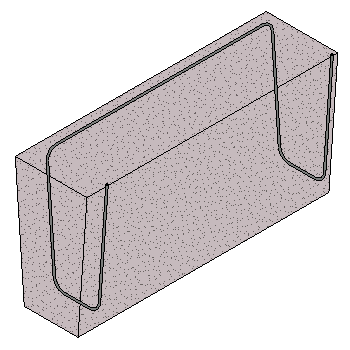在有效主體中可以繪製彎曲成兩個平面的鋼筋形狀。
開始繪製多平面鋼筋的方式與開始繪製平面鋼筋的方式相同。使用鋼筋繪製工具中的「多平面鋼筋」工具。
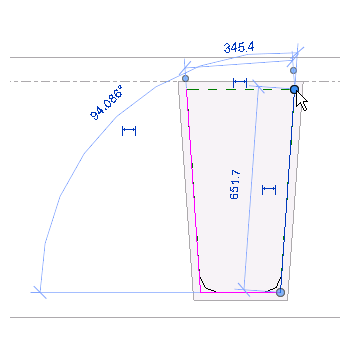
在草圖模式中選取「多平面」時,造型將出現複本,並透過鋼筋的連接區段貼附至原造型。這在 3D 視圖中看得最清楚。
三個勾選方塊可以進一步編輯多平面鋼筋形狀。將游標放置在每個方塊上以查看它們是什麼工具。
- 停用/啟用第一個接點區段。切換連接區段位置。啟用時,會使用第一個區段。停用時,會使用第二個區段。
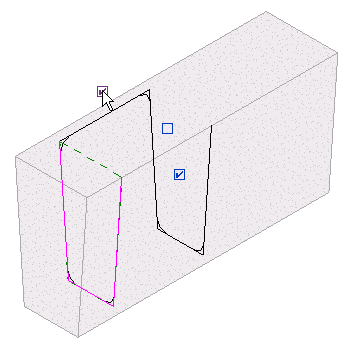
- 停用/啟用第二個接點區段。切換連接區段位置。啟用時,會使用第二個區段。 停用時,會使用第一個區段。

- 停用複製的造型區段。移除複製的造型,並保留連接區段在原處。
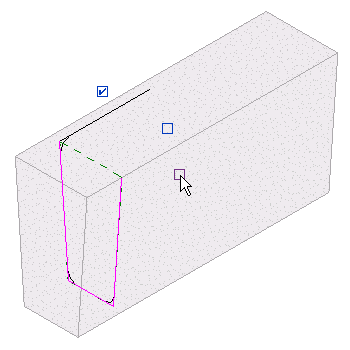
使用鋼筋形狀控點,對鋼筋位置和造型進行細微調整。您可能需要調整鋼筋可見性設定才能正確檢視鋼筋。 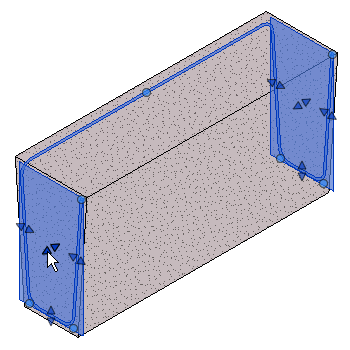
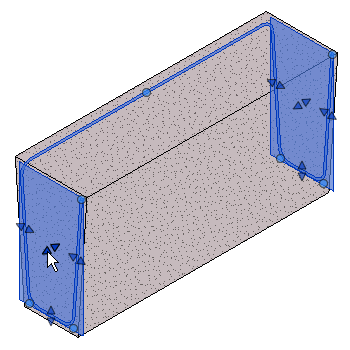
相關主題